Photoshopを起動する
インストールしたレイヤースタイルは、Photoshop を再起動するまで、設定の読み込みには表示されません。プリセットを Styles フォルダーに格納できたら、Photoshop を起動しましょう。
【操作方法】
Photoshop を起動、または、Dock でアイコンをクリックします。
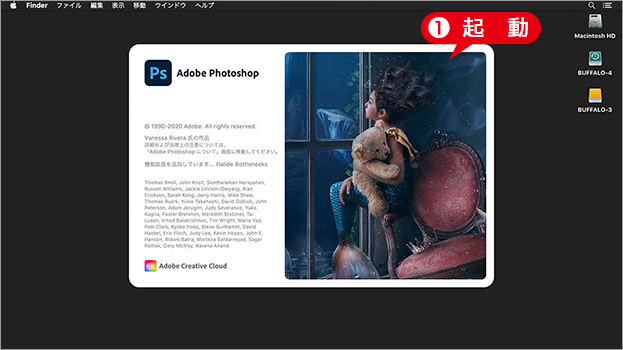
Photoshop を起動
Photoshop が起動できたら、[ ウィンドウ ] メニューから、[ スタイル ] を選択して、[ スタイル ] パネルを表示します。
![[スタイル]パネルを表示](https://psgips.net/wp-content/uploads/2021/10/uf012_04_02.jpg)
[ スタイル ] パネルを表示
[ スタイル ] パネルメニューから、[ 設定の読み込み ] を選択します。
![[設定の読み込み]を選択](https://psgips.net/wp-content/uploads/2021/10/uf012_04_03.jpg)
[ 設定の読み込み ] を選択
[ Styles ] フォルダから、新しいレイヤースタイルを選択します。
[ 開く ] をクリックします。
![[開く]をクリック](https://psgips.net/wp-content/uploads/2021/10/uf012_04_04.jpg)
[ 開く ] をクリック
新しいレイヤースタイルを読み込むことができました。
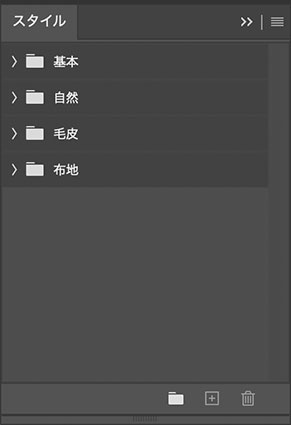
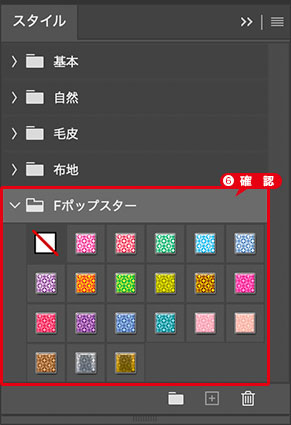
初期設定
新しいスタイルを読み込む
レイヤースタイルを適用
読み込んだ新しいレイヤースタイルは、[ スタイル ] パネルに表示された、サムネールをクリックすることで適用します。スタイル・プリセットをインストールしておくと、[ スタイル ] パネルメニューから、いつでも選択して、現在のスタイルに追加、または、置き換えて使用することができます。
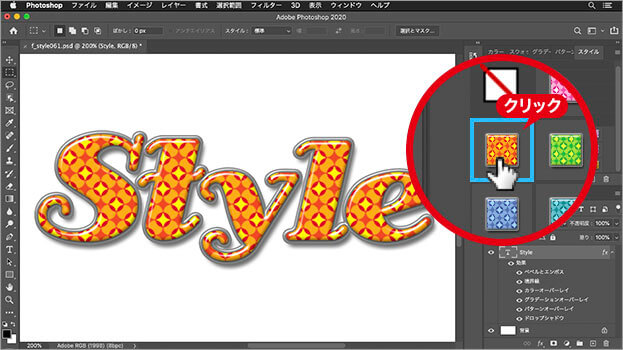
スタイルアイコンをクリックして適用

フリーのグラフィックデザイナーです。カタログ、ポスター、パッケージなど様々な分野に携わってきました。




